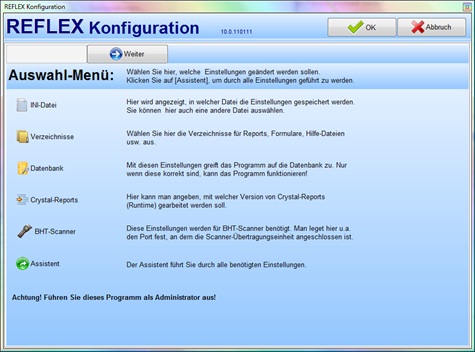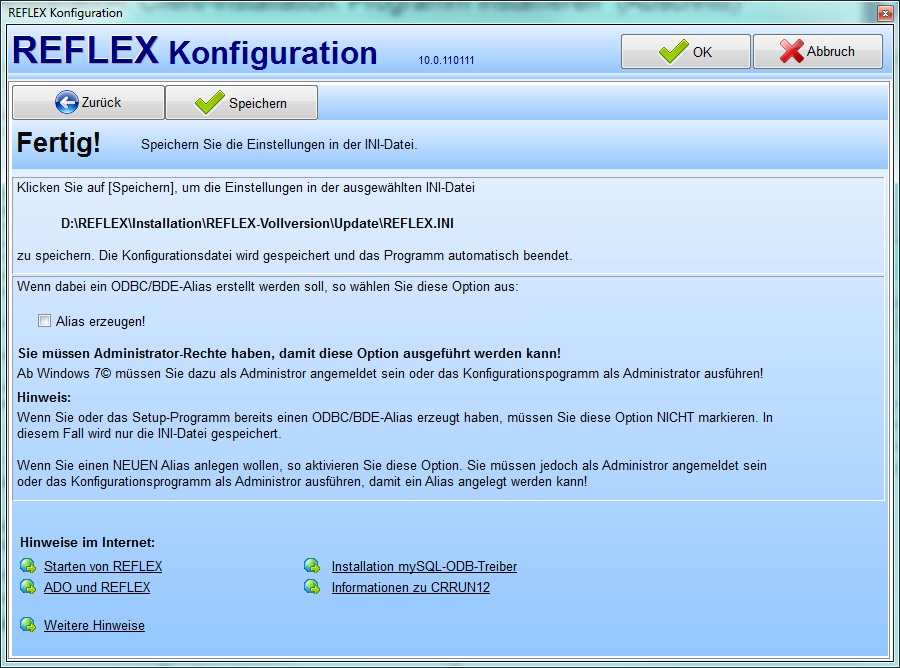REFLEX Konfiguration
1 Allgemeines
Mit dem Konfigurationsprogramm von REFLEX werden die grundsätzlichen Einstellungen für das Programm vorgenommen, wie z.B.
- Name des Datenbank-Servers
- Zugangsdaten zum Datenbank-Server
- Verzeichnisse, in denen die Report- und Formular-Dateien liegen
- Art und Einstellungen eines angeschlossenen Scanners
usw.
Die Einstellungen werden in einer sog. Ini-Datei gespeichert.
2 Start des Konfigurationsprogrammes
Sie können das Konfigurationsprogramm über das Startmenü Programme-->REFLEX-->Konfiguration" starten.
- Wenn Sie das Konfigurationsprogramm manuell starten wollen: Es liegt im Programmverzeichnis von REFLEX (z.B. "C:\Programme\Gevitas\Reflex") und heißt RxKonf.exe.
2.1 Menü
Geben Sie ein:
- INI-Datei: In dieser Datei werden die Konfigurationseinstellungen gespeichert. Standardmäßig heißt die Datei "REFLEX.INI". Sie wird standardmäßig im Programmverzeichnis abgelegt. Ab Windows 7 kann das problematisch werden, weil Windows hier das Beschreiben von Dateien verbietet. Deshalb haben Sie zwei Optionen:
- Geben Sie den Benutzern das Schreibrecht auf das Programmverzeichnis.
- Legen Sie die Ini-Datei in einen anderen Ordner, z.B. "C:\Users\Public". Dann müssen Sie jedoch später in der Dateiverknüpfung festlegen, welche Ini-Datei verwendet werden soll. Das kann man über eine Option "/K=" beim Programmstart angeben. Beispiel: "c:\Programme\Gevitas\Reflex\Reflex.exe "/K=C:\Users\Public\Reflex" (ohne den Zusatz ".ini"!). Siehe Speicherort der INI-Datei.
- Pfad zu den Updates
- Wenn es eine neue Programmversion gibt, kann man die REFLEX.EXE in diesen Ordner kopieren. Beim nächsten Programmstart wird so eine automatische Update-Prozedur bei jedem Benutzer gestartet. Siehe REFLEX: Update des Programms.
- Pfad zu den Formularen
- Formulare sind vorgefertigte Layouts für Angebote, Aufträge, Rechnungen usw. Diese Dateien werden normalerweise auf einem Server abgelegt. Das Programm legt hier für die verschiedenen Vorgänge (Auftrag, Faktura usw.) weitere Unterverzeichnisse an.
- Pfad zu den Reports
- Reports sind vorgefertigte Layouts für Auftragslisten, Artikellisten usw. Diese Dateien werden normalerweise auf einem Server abgelegt. Das Programm legt hier für die verschiedenen Vorgänge (Auftrag, Artikel, Faktura usw.) weitere Unterverzeichnisse an.
- Pfad zu den Hilfe-Dateien. Diese können auch auf den Server kopiert werden, was den Vorteil hat, dass Hilfe-Updates zentral abgelegt werden und alle Benutzer davon sofort profitieren.
- Pfad zu den Benutzer-Profilen-
- Benutzerprofile sind Dateien, in denen sich das Programm die benutzerspezifischen Einstellungen (Schriftarten, Farben, Aufbau der Tabellenansichten usw.) speichert. Diese Dateien haben die Endung ".gup" bzw. ".ggp" und werden normalerweise auf einem Server abgelegt, damit jeder Benutzer sein Profil zur Verfügung hat, egal, an welchem PC er sich anmeldet.
- Der Pfad für das Programm wird automatisch vergeben und sollte nicht geändert werden.
- Zugriff auf die Datenbank:
- Alias-Name für OBBC (Standard: REFLEX bzw. myREFLEX für mySQL), i.d.R. "REFLEX"
- Datenbank-Typ (MSSQL, MYSQL oder ORACLE)
- Der zugehörige Datenbank-Treiber ("SQL Server", "mySQL ODBC-Driverxxx" oder "ORACLE")
- Datenbank-Servername (der Name des Servers)
- Datenbank-Name (Standard: "REFLEX")
- Tabellen-Prefix (nur bei ORACLE, unterscheidet dort die Datenbanken = Schemas)
- Datenbank-User/-Passwort: Benutzername/Passwort für den SQL-Server. Muss nur abgegeben werden, wenn [_] Windows-Anmeldung nicht aktiviert wird (s.u.)
- Windows-Anmeldung benutzen EIN: Diese Option (nur bei MS-SQL-Server!) gibt an, dass für die Anmeldung an den SQL-Server die Windows-Anmeldung (an Domäne!) benutzt wird.
- Windows-Anmeldung benutzen AUS:Diese Option gibt an, dass für die Anmeldung an den SQL-Server ein bestimmter Benutzername und ein Passwort angegeben werden.
- Scanner-Port, nur wenn mobile Datenerfassungsgeräte mit Speicher (BHT-Series) benutzt werden. Das hat nichts mit MobiFlex zu tun! MobiFlex benutzt ein W-LAN zur Kommunikation!
Auf der letzen Seite der Konfiguration...
...aktivieren Sie die Option "Alias erstellen" und klicken auf speichern. Die Konfigurationsdatei (.ini-Datei) wird gespeichert und ein ODBC-Alias eingetragen.
Manuellen Eintrag des Servers in den ODBC-Datenquellen: Das Installationsprogramm legt eigentlich den REFLEX-Alias in der ODBC automatisch an. Wenn das aus irgendeinem Grund nicht funktionierte oder wenn Sie diesen Vorgang abgebrochen hatten, müssen Sie die manuell machen.
- Öffnen Sie dazu auf dem PC die Systemsteuerung und darin die Verwaltung. Dann öffnen Sie „Datenquellen (ODBC)“.
- Klicken Sie auf „Hinzufügen“.
- Wählen Sie den Treiber aus, den Sie verwenden wollen. Für MSSQL heißt der "SQL Server", für mySQL "MySQL ODBC 3.51 Driver". Klicken Sie auf [Fertig stellen].
- Geben Sie der Datenquelle einen Namen, normalerweise "REFLEX".
- Tragen Sie unter „Server:“ den Namen Ihres Servers ein. Klicken Sie auf [Weiter].
- Wichtig für MSSQL:
- Wenn Sie mit einer benannten Instanz auf einem MSSQL-Server arbeiten, müssen Sie hier auch den Instanznamen mit angeben, z.B. SERVER\INSTANZ.
- Das Installationsprogramm von REFLEX legt optional eine Instanz REFLEX an. Sie müssen also hier angeben „MEINSERVER/REFLEX“!!!
- Wählen Sie die Authentifizierung:
- Mit Windows NT... bedeutet, dass der Server den Zugriff mit der Windows-Anmeldung kontrolliert. Der Benutzer muss eine Gruppe angehören, der im SQL-Server Zugriff auf die datenbank eingeräumt wurde.
- Mit SQl-Authentifizierung bedeutet, dass es einen speziellen SQL-Server-Benutzer gibt, mit dem man sich anmeldet. Dieser Benutzer muss natürlich auf dem SQL-Server angelegt worden sein.
- Wenn Sie einen bestehenden ODBC-Eintrag ändern wollen, so Doppelklicken Sie auf REFLEX.
Bestätigen Sie die Installation am Ende mit [OK].